
Talaan ng mga Nilalaman:
- Hakbang 1: Portada, Diapositiva 1
- Hakbang 2: Coloca El Portón Del Garage, Diapositiva 2
- Hakbang 3: Crea Una Copia Del Portón
- Hakbang 4: Ajusta La Puerta
- Hakbang 5: Colocando Fondo Del Garage
- Hakbang 6: Ajuste Del Fondo
- Hakbang 7: Colocando Auto
- Hakbang 8: Alfa Instantaneo
- Hakbang 9: El Auto Sin Fondo
- Hakbang 10: Colocando isang Nuestro Conductor
- Hakbang 11: Recortando Al Conductor
- Hakbang 12: Luces Y Más Luces
- Hakbang 13: Recortando Los Focos
- Hakbang 14: Anchura Y Alto De Los Focos
- Hakbang 15: Animación De Los Focos
- Hakbang 16: Orden De Composición
- Hakbang 17: Video
- Hakbang 18: Últimos Ajustes
- Hakbang 19: Colocando La Primera Copia Del Portón
- Hakbang 20:
- May -akda John Day [email protected].
- Public 2024-01-30 13:11.
- Huling binago 2025-01-23 15:12.
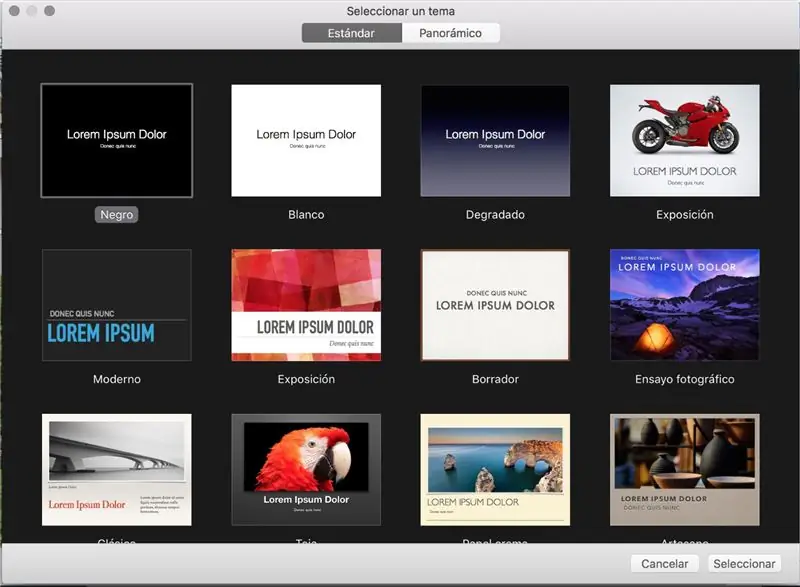
Selecciona cualquiera de las plantillas que te presenta Keynote.
Hakbang 1: Portada, Diapositiva 1
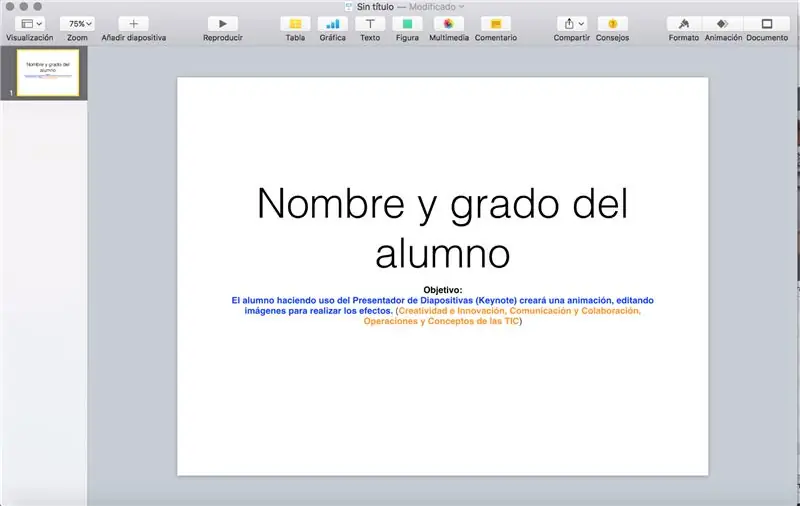
Recuerda que todo trabajo deberá tener tu nombre, grado y grupo, inserta u ocupa la primera diapositiva para ello.
Copia el OBJETIVO
Objetivo:
El alumno haciendo uso del Presentador de Diapositivas (Pangunahing Batay) na nilikha ng isang animación, editando imágenes para realizar los efectos. (PERFIL: Creatividad e Innovación, Comunicación y Colaboración, Operaciones at Conceptos de las TIC)
Hakbang 2: Coloca El Portón Del Garage, Diapositiva 2

Ajusta el portón a lo ancho y alto de la diapositiva. Utilizaremos sólo 2 diapositivas.
Hakbang 3: Crea Una Copia Del Portón
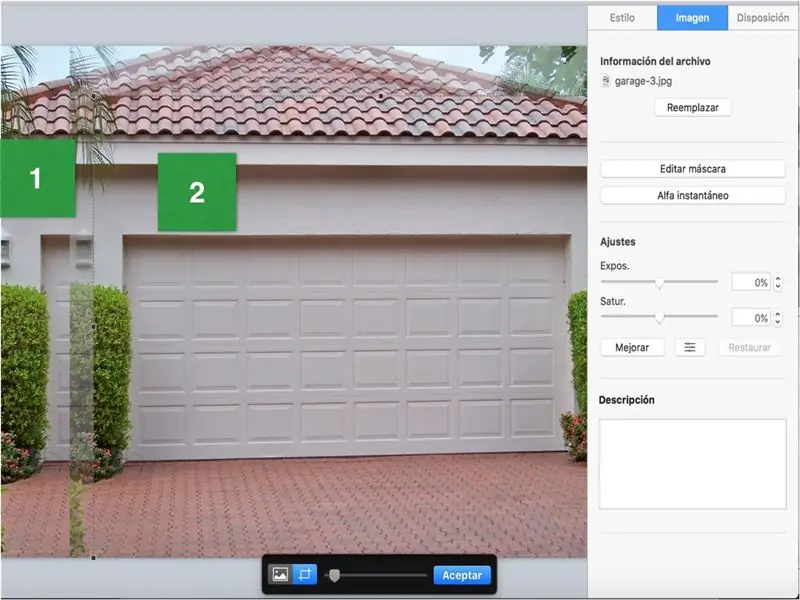
La copia te servirá para recortar sólo la puerta del garage.
Utiliza la herramienta EDITAR MÁSCARA para el recorte.
Hakbang 4: Ajusta La Puerta
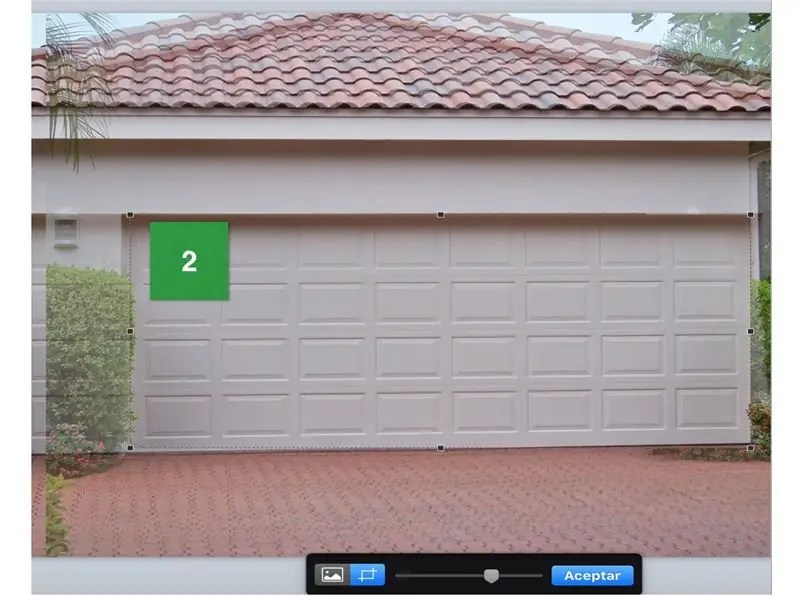
La copia realizada debe ser ajustada a la puerta del garage, está nos ayudará para el efecto de apertura de la puerta, de momento sólo coloca debajo para que nos permita seguir trabajando.
Hakbang 5: Colocando Fondo Del Garage
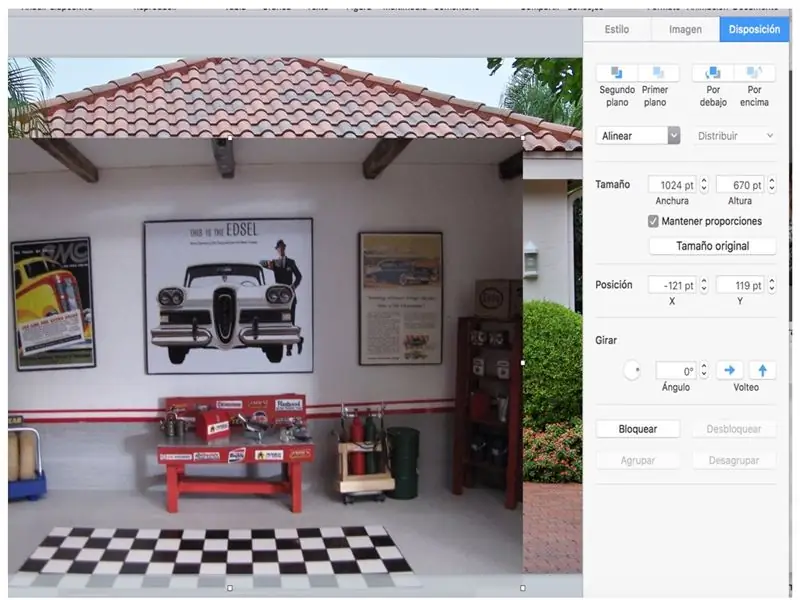
Selecciona una de las imágenes para ajustarla al portón del garage.
Hakbang 6: Ajuste Del Fondo
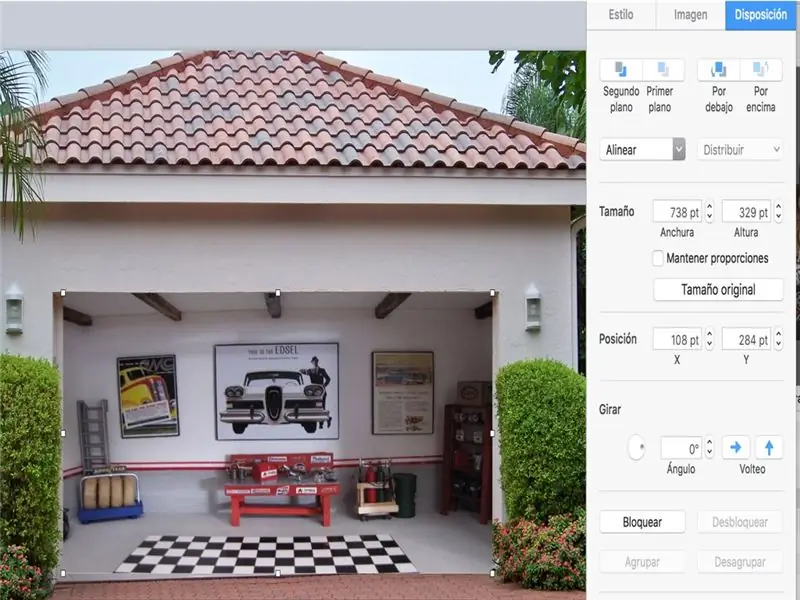
Desactiva la opción MANTENER PROPORCIONES para sa iyo na mag-iwan ng tulong.
Hakbang 7: Colocando Auto
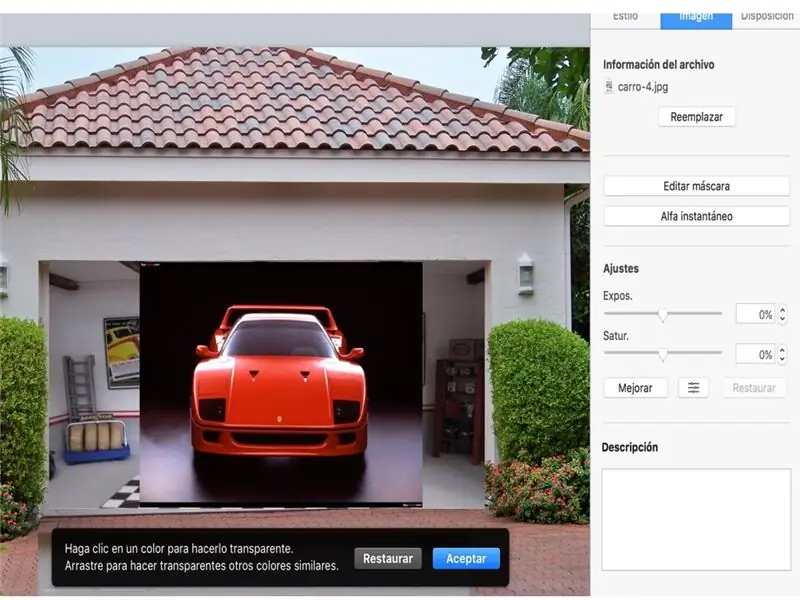
Ang Realizaremos la inserción del auto, para sa iyong deberemos de utilizar el ALFA INSTANTANEO para maalis ang fondo de la imagen, para sa posteriormente ajustar al fondo del garage.
Hakbang 8: Alfa Instantaneo
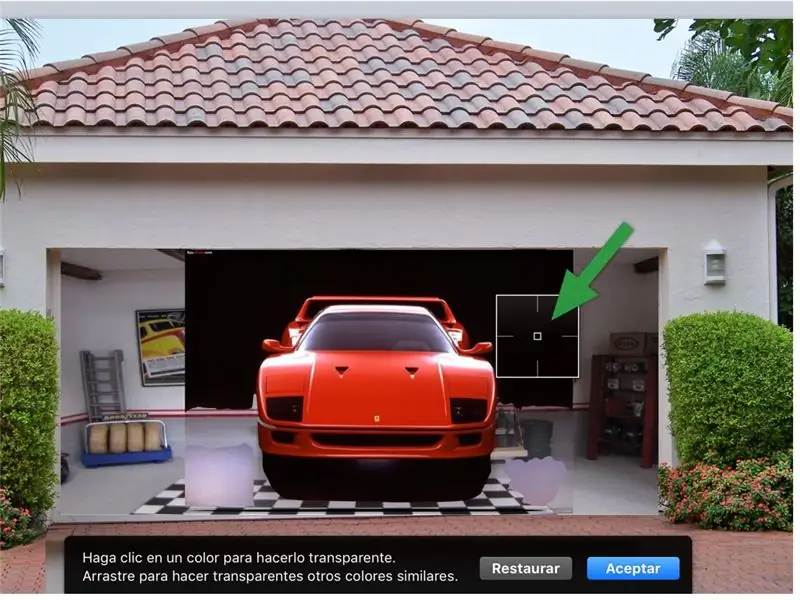
Mientras mantengas el botón de ALFA INSTANTANEO pulsado podremos quitar el fondo negro que tiene el auto a su alrededor.
Hakbang 9: El Auto Sin Fondo

Napagmasdan ang mga ito sa awtomatikong pagkakasunod-sunod ng orihinal na artikulo.
Hakbang 10: Colocando isang Nuestro Conductor

Utilizando nuevamente el ALFA INSTANTANEO quitaremos el fondo blando de nuestro conductor, para posteriormente recortarlo.
Hakbang 11: Recortando Al Conductor
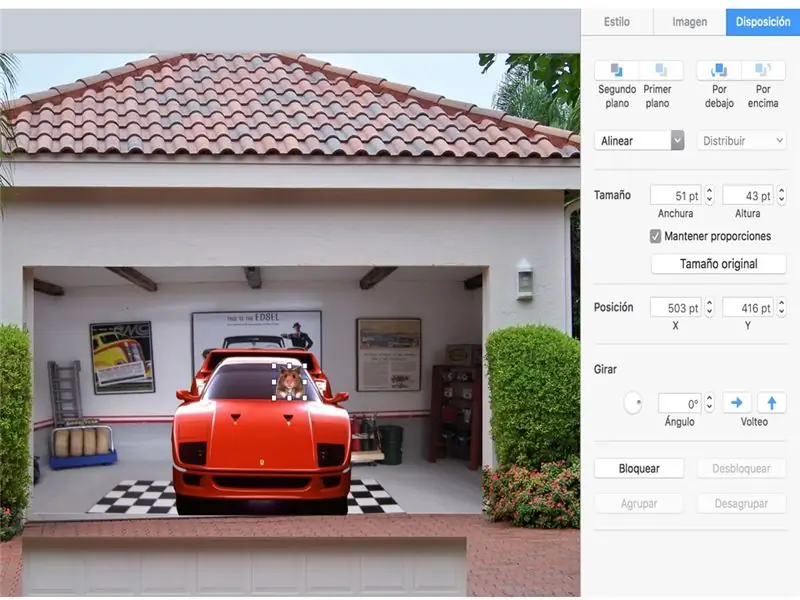
Ang larawan na ito ay ang editado se recortará para ajustarla al volante.
Hakbang 12: Luces Y Más Luces

Ang edición de las luces la realizaremos con recortes de focos, entre más coloridos sean, ay nakakamit ng auto.
Hakbang 13: Recortando Los Focos
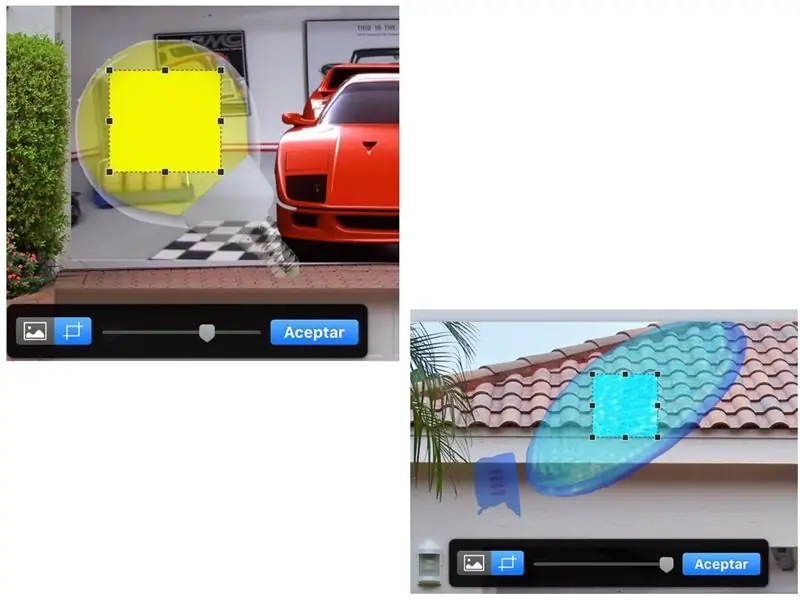
Ambos focos los podrás recortar con la opción EDITAR MÁSCARA.
Hakbang 14: Anchura Y Alto De Los Focos
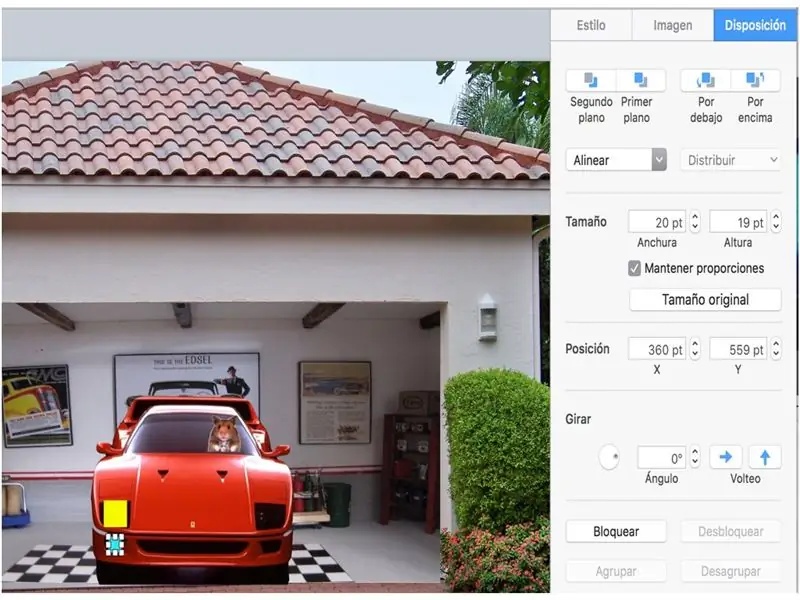
De la opción FORMATO - Mag-iwan ng mensahe TAMAÑO de lo Ancho at Alto de tus focos.
Hakbang 15: Animación De Los Focos
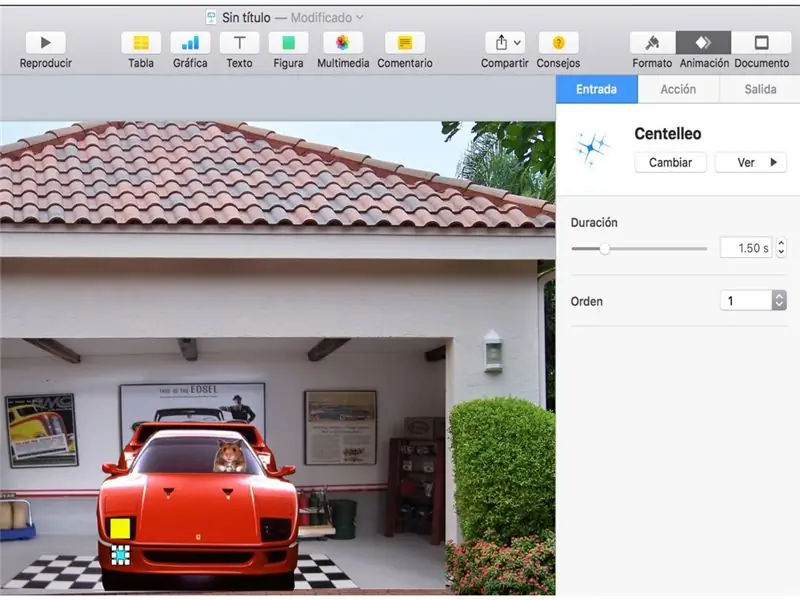
Ang mga ito ay isang eksperimento sa ANIMACIÓN de las imágenes, que en este caso será una de las partes más divertidas y entretenidas ya que KEYNOTE nos ofrece nuevos diseños.
Eksperimento para sa los que más te agraden, mga debos ng pagsasaalang-alang sa mga tagubilin 3 mga tip ng animación:
Entrada, la imagen realiza un efecto de entrada.
Acción, la imagen una vez presentada en la diapositiva podrás realizar otro tipo de animaciones.
Salida, la imagen realiza una animación que le permite desaparecer de la diapositiva.
Busca y eksperimento.
Hakbang 16: Orden De Composición
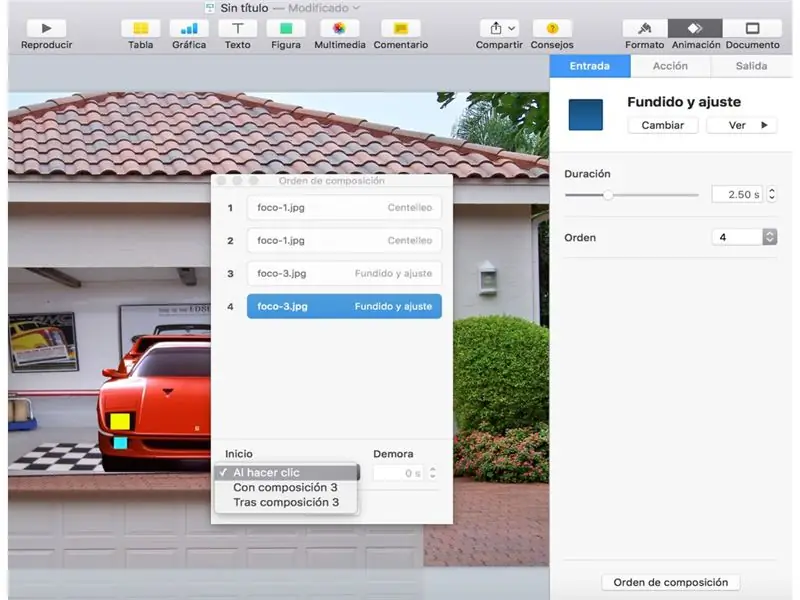
Observa que en la parte inferior del recuadro de animación se encuentra ORDEN DE COMPOSICIÓN, esta funciona de la siguiente forma, si ya tienes animaciones previas de tus imágenes, podrás unirlas para que se ejecuten en un sólo paso e inclusive al darle un clic a la presentación, entre otras opciones.
Hakbang 17: Video
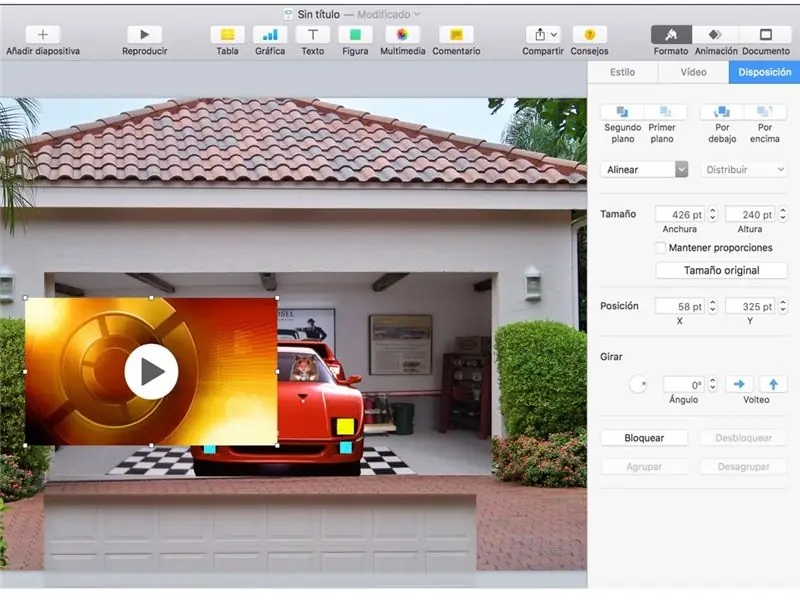
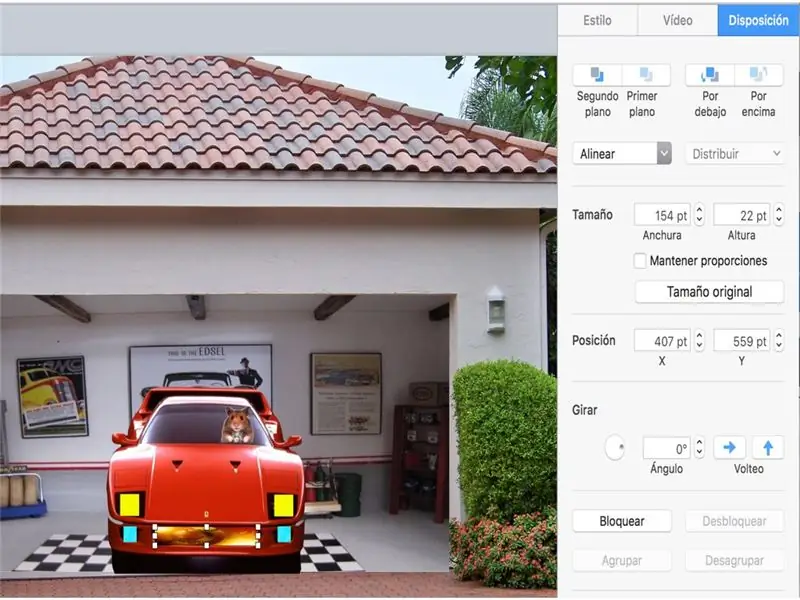
Ang como un atractivo ay isang animación na pinagsama-sama niya sa video, sa loob ng isang mahusay na espectacular a tu animación.
Antes de colocarlo y ajustarlo ve a que me refiero,
Hakbang 18: Últimos Ajustes
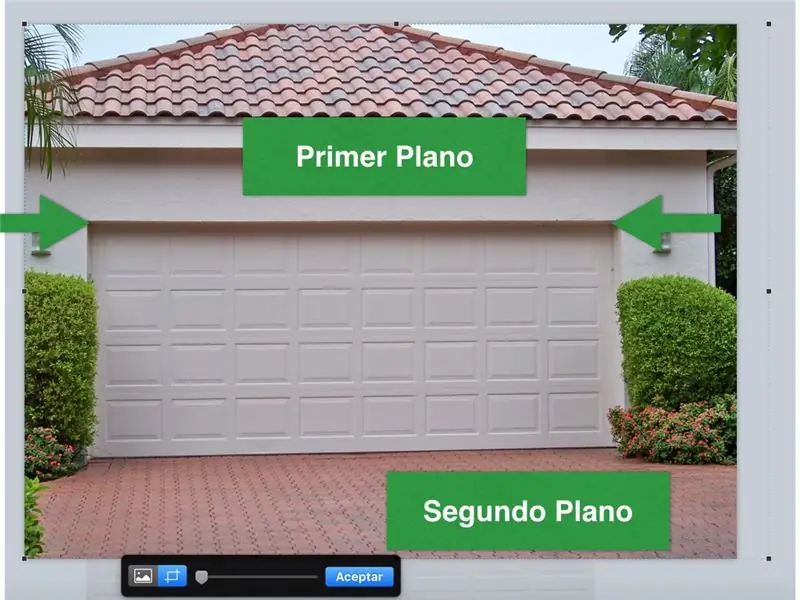
Al principio de nuestra animación se hizo una copia del portón, ahora realizaremos otra copia para hacer un recorte final, la idea de esta copia es que al abrir el protón no se obser que la puerta (primera copia) salga volando por los aires, esto es que con esta copia recortada de la parte inferior, hasta donde se marcan las flechas, la puerta no dará un efecto erróneo.
Hakbang 19: Colocando La Primera Copia Del Portón
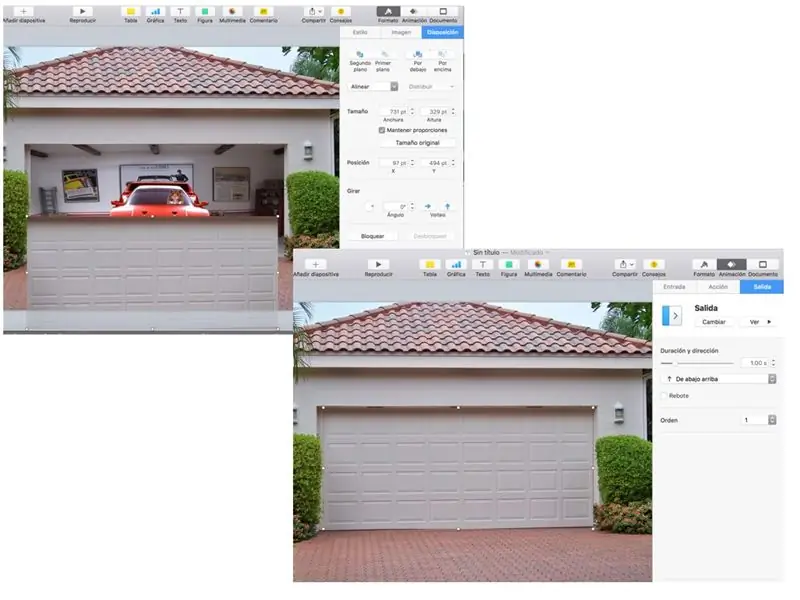
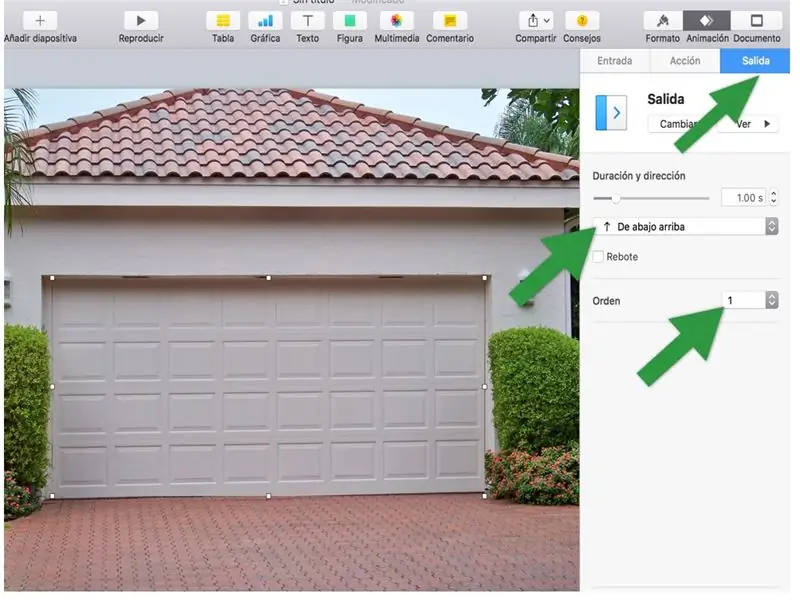
Coloca el portón recortado sobre el garage, dale una animación de SALIDA, sin rebote (desactiva la casilla) y colócala en PRIMER ORDEN.
Ejecuta tu presentación y diviértete con la animación.
Hakbang 20:

Pangwakas na obserbasyon.
Inirerekumendang:
Arduino Car Reverse Parking Alert System - Hakbang sa Hakbang: 4 na Hakbang

Arduino Car Reverse Parking Alert System | Hakbang sa Hakbang: Sa proyektong ito, magdidisenyo ako ng isang simpleng Arduino Car Reverse Parking Sensor Circuit gamit ang Arduino UNO at HC-SR04 Ultrasonic Sensor. Ang Arduino based Car Reverse alert system na ito ay maaaring magamit para sa isang Autonomous Navigation, Robot Ranging at iba pang range r
Hakbang sa Hakbang Pagbubuo ng PC: 9 Mga Hakbang

Hakbang sa Hakbang ng PC Building: Mga Pantustos: Hardware: MotherboardCPU & CPU coolerPSU (Power supply unit) Storage (HDD / SSD) RAMGPU (hindi kinakailangan) CaseTools: ScrewdriverESD bracelet / matsthermal paste w / applicator
Tatlong Loudspeaker Circuits -- Hakbang-hakbang na Tutorial: 3 Mga Hakbang

Tatlong Loudspeaker Circuits || Hakbang-hakbang na Tutorial: Ang Loudspeaker Circuit ay nagpapalakas ng mga audio signal na natanggap mula sa kapaligiran papunta sa MIC at ipinapadala ito sa Speaker mula sa kung saan ginawa ang pinalakas na audio. Dito, ipapakita ko sa iyo ang tatlong magkakaibang paraan upang magawa ang Loudspeaker Circuit na ito gamit ang:
Hakbang-hakbang na Edukasyon sa Robotics Na May Kit: 6 Mga Hakbang

Hakbang-hakbang na Edukasyon sa Robotics Gamit ang isang Kit: Matapos ang ilang buwan ng pagbuo ng aking sariling robot (mangyaring sumangguni sa lahat ng mga ito), at pagkatapos ng dalawang beses na pagkabigo ng mga bahagi, nagpasya akong bumalik at muling isipin ang aking diskarte at direksyon. Ang karanasan ng ilang buwan ay kung minsan ay lubos na nagbibigay-pakinabang, at
Kritikal na Hakbang sa Paghuhugas ng Kamay sa Hakbang: 5 Hakbang

Kritikal na Hakbang sa Paghuhugas ng Hakbang sa paghuhugas ng kamay: Ito ay isang makina na nagpapaalala sa gumagamit tungkol sa mga hakbang kung kailan kailangan niyang maghugas ng kanyang mga kamay. Ang layunin ng makina na ito ay matulungan ang mga tao na maunawaan kung paano hugasan nang maayos ang kanilang mga kamay sa isang mabisang paraan. Sa mga panahon ng pag-iwas sa epidemya o pandemya,
